Menerapkan Tanda Air pada Gambar WordPress
Di zaman sekarang, melindungi properti kreatif di WordPress bukanlah tugas yang mudah. Jika Anda seorang fotografer atau seniman, membagikan karya seni Anda mungkin membuat Anda merasa kehilangan kendali atas karya tersebut. Dan jika Anda memiliki etalase WooCommerce, Anda mungkin ingin menghindari tiruan produk Anda muncul di tempat lain. Namun, menyembunyikan kreasi Anda atau tidak membagikannya bukanlah solusi: melindunginya adalah solusinya. Dengan WP Media Folder , Anda dapat membagikan kreasi Anda di WordPress dan melindunginya secara bersamaan. Bagaimana? Tanda air.
Tanda air WP Media Foldermemastikan bahwa bahkan jika seseorang mengambil gambar Anda dari blog WordPress Anda dan menggunakannya kembali di tempat lain, tanda Anda selalu ada. Terlebih lagi, jika Anda sudah memiliki banyak file media yang diunggah ke WordPress, Anda akan lega mengetahui bahwa WP Media Folder juga dapat menerapkan tanda air secara retrospektif pada gambar yang ada.
Ucapkan selamat tinggal pada perpustakaan media yang berantakan.
WP Media Folder memungkinkan Anda mengkategorikan file, menyinkronkan folder dengan penyimpanan cloud, membuat galeri luar biasa, dan bahkan mengganti gambar tanpa memutus tautan.
Optimalkan alur kerja media Anda hari ini
Mengaktifkan dan Menerapkan Tanda Air pada Gambar WordPress
Ada dua komponen dalam tanda air WP Media Folder: file media yang ingin Anda tandai air dan tanda air yang sebenarnya. Sebelum semua itu berfungsi, Anda harus mengaktifkan tanda air untuk konten WordPress Anda.
Untuk mengaktifkan tanda air, WP Media Folder di dasbor WordPress Anda. Di bawah menu rename & watermark , Anda akan menemukan tab watermark Tab ini berisi semua pengaturan terkait tanda air. Untuk mengaktifkan tanda air pada file media WordPress Anda, alihkan tombol tanda air gambar di bagian atas halaman dan simpan perubahan.
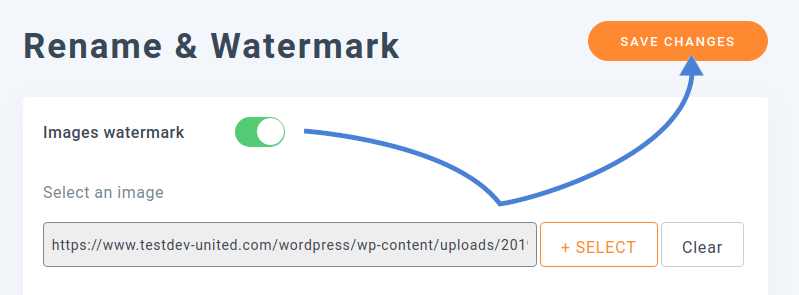
Setelah Anda mengaktifkan tanda air, Anda harus memilih gambar untuk digunakan sebagai tanda air. Gambar ini akan menutupi media WordPress Anda. Untuk memilih gambar tanda air, gunakan pemilih file di bawah sakelar. Anda dapat memilih file gambar apa pun yang diunggah ke perpustakaan media WordPress Anda sebagai tanda air.
Opsi lainnya memungkinkan Anda menentukan bagaimana dan di mana tanda air akan ditampilkan pada gambar. Anda dapat memudarkan tanda air menggunakan opacity, atau mengurangi ukurannya agar tidak terlalu menonjol. Anda juga dapat menempatkan tanda air di tengah gambar atau di sudutnya. Bagaimanapun, Anda dapat menambahkan margin di sekitarnya. Ini semua adalah pertimbangan penting yang bergantung pada jenis gambar yang Anda unggah. Pastikan Anda menempatkan tanda air di posisi yang tepat sehingga tidak menghalangi media Anda.
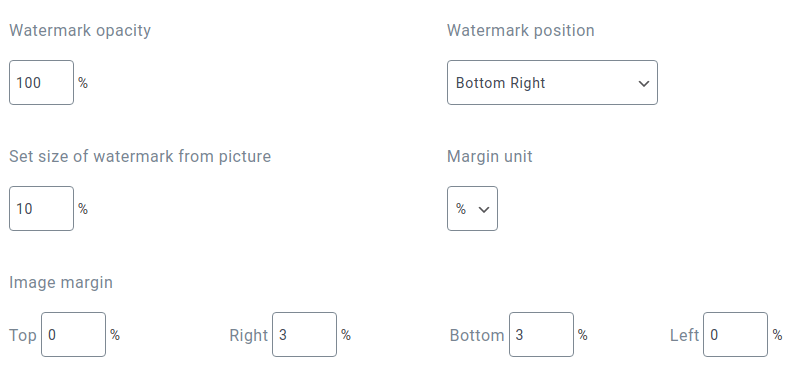
Yang terpenting, Anda dapat memutuskan kapan tanda air harus diterapkan ke gambar WordPress Anda. Anda mungkin menemukan bahwa tanda air tampak terlalu besar pada gambar mini atau gambar berukuran sedang. Oleh karena itu WP Media Folder memungkinkan Anda untuk menerapkan tanda air hanya pada gambar WordPress yang lebih besar.
Bahkan mungkin tidak diinginkan untuk menerapkan tanda air pada setiap gambar. Jika Anda menggunakan gambar yang tersedia secara bebas yang bukan milik Anda, maka Anda mungkin tidak boleh menerapkan tanda air sama sekali. Di sisi lain, Anda mungkin ingin melindungi gambar yang diambil dan diunggah sendiri ke WordPress.
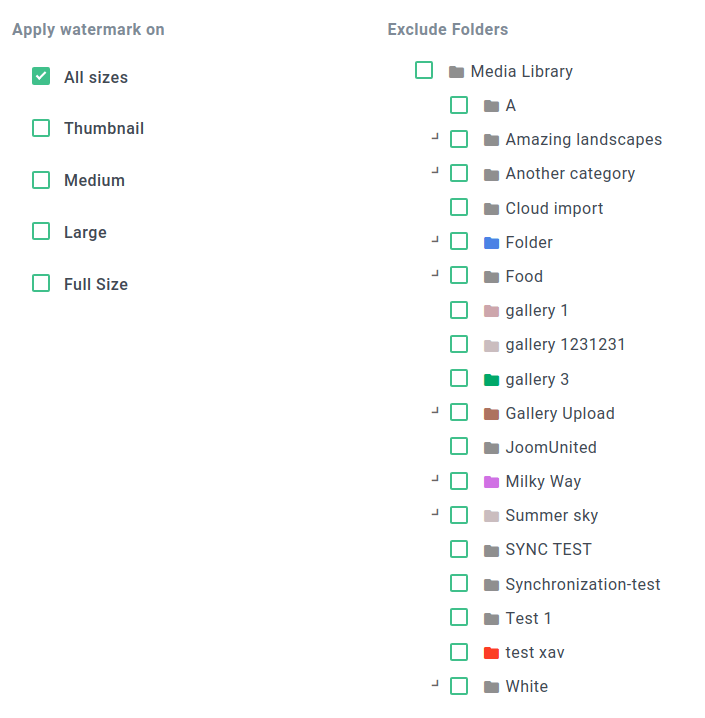
Bagian terakhir dari pengaturan memungkinkan Anda untuk menentukan folder WordPress yang gambarnya tidak boleh mendapatkan perlakuan tanda air. Anda dapat menggunakan pohon file di sebelah kanan untuk memilih folder mana yang harus memiliki tanda air. Setelah Anda selesai, simpan perubahan. WP Media Folder akan secara otomatis menerapkan tanda air ke gambar baru saat Anda mengunggahnya, kecuali jika Anda mengunggahnya ke folder yang dikecualikan.
Menerapkan Tanda Air pada Gambar WordPress yang Ada
Jika Anda menyimpan dan menuju ke perpustakaan media WordPress Anda, Anda mungkin akan terkejut: semua gambar Anda ada di sana, tetapi tanda airnya tidak. Jika Anda mengunggah gambar baru ke folder yang mendukung tanda air, WP Media Folder akan menerapkan tanda air di atasnya. Namun, kemungkinan besar Anda juga ingin menerapkan tanda air pada gambar lain yang sebelumnya telah Anda unggah ke WordPress. Itu mungkin juga dengan WP Media Folder.
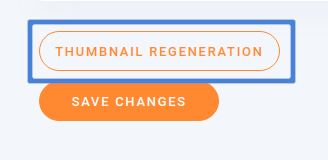
Untuk menambahkan atau memperbarui tanda air pada gambar WordPress yang ada, Anda tidak perlu mengunggahnya kembali satu per satu. Yang harus Anda lakukan adalah kembali ke tanda air dan gulir ke bawah, di mana Anda akan menemukan tombol regenerasi thumbnail Klik di atasnya dan tunggu prosesnya selesai. Atau, Anda dapat melakukan latihan yang sama dari menu ibu jari regenerasi WP Media Folder .
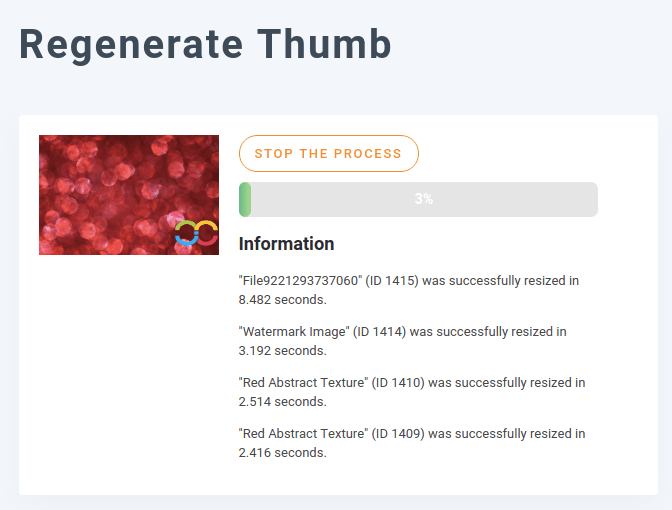
Proses regenerasi thumbnail menerapkan kembali tanda air pada semua gambar WordPress yang ada yang sesuai dengan kriteria di atas dan kemudian, dengan cepat. Itu berarti bahwa meskipun gambar sudah memiliki tanda air, WP Media Folder akan menerapkan kembali tanda air dengan pengaturan posisi, margin, dan ukuran saat ini.
Menerapkan Tanda Air ke Produk WooCommerce
Bagaimana jika Anda bukan seorang pelukis atau fotografer, tetapi Anda memiliki etalase? Tanda air WP Media Folderjuga dapat melindungi produk Anda, apa pun itu. Dalam contoh ini, kita melihat bagaimana Anda dapat menerapkan tanda air ke etalase WooCommerce Anda di WordPress.
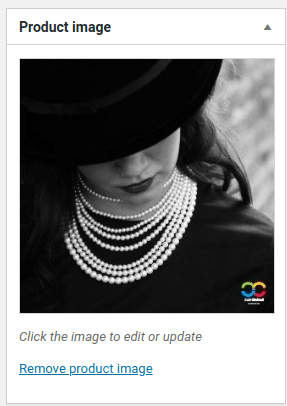
Untuk menerapkan tanda air ke gambar produk WooCommerce Anda, pertama-tama unggah ke perpustakaan media WordPress. Jika gambar cukup besar untuk memiliki tanda air dan tidak ada dalam folder yang dikecualikan. WP Media Folder harus menerapkan tanda air secara otomatis. Pastikan WP Media Folder sudah diatur untuk menerapkan watermark pada semua ukuran gambar, termasuk gambar thumbnail, medium, besar dan ukuran penuh, agar watermark selalu muncul.
Anda dapat membuat produk WooCommerce secara normal dan menambahkan gambar yang diberi tanda air ke dalamnya, baik sebagai gambar produk atau di galeri produk. Saat Anda menampilkan produk di etalase WooCommerce Anda, gambar akan muncul dengan tanda air di atasnya.
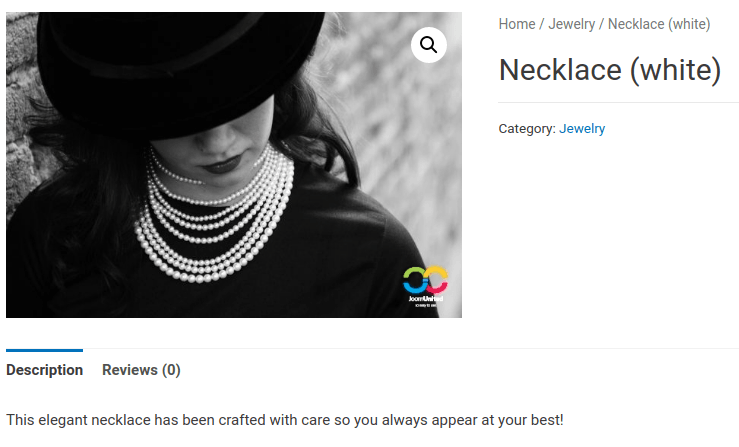
Memanggil semua webmaster!
Hemat waktu dan tingkatkan produktivitas dengan WP Media Folder . Atur file media klien dengan mudah, buat galeri khusus, dan berikan pengalaman pengguna yang lancar.
Tingkatkan proyek situs web Anda sekarang!
Melindungi kreasi Anda memang merepotkan, tetapi perlu. Apakah Anda seorang seniman, fotografer, atau vendor WooCommerce di WordPress, hal ini juga penting untuk diperhatikan karena WP Media Folder memungkinkan kami membuat galeri produk , dengan WP Media Folder lebih mudah untuk meninggalkan jejak pada kreasi Anda. Cukup aktifkan tanda air gambar, pilih tanda air dan biarkan WP Media Folder melakukan sisanya untuk Anda.
Dapatkan WP Media Folder Di Sini: https://www.joomunited.com/wordpress-products/wp-media-folder
Saat Anda berlangganan blog ini, kami akan mengirimi Anda email bila ada pembaruan baru di situs sehingga Anda tidak akan melewatkannya.



Komentar